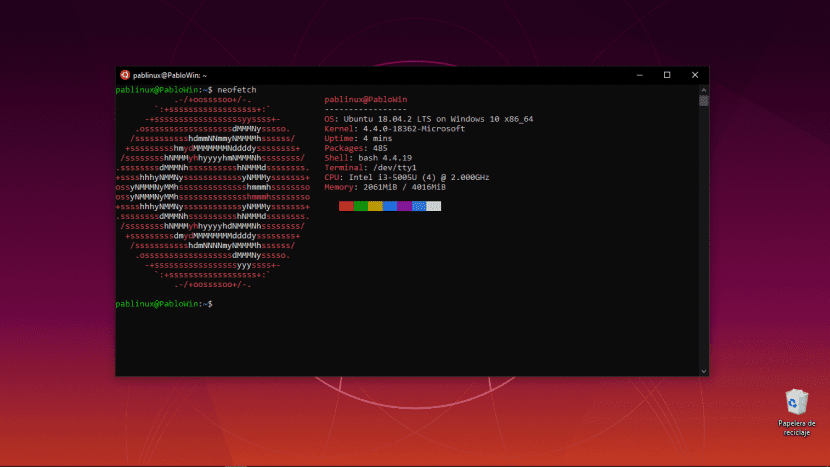
XNUMX年前、 Microsoft 提示 WSL、これはLinux用のWindowsSusbystemの頭字語です。 Ubuntuユーザーとして「これはダメだ。Ubuntuをネイティブとして使っていたら絶対に使わない」と思っていたのですが、正解でしたか? おそらくそうではありません。 私はLinuxユーザーであるため、Windows10でWSLを使い始めたばかりです。 Ubuntuターミナル それは私たちに手元にある価値のある非常に興味深い可能性を提供します。
論理的には、それは完璧ではありません。 以下で説明するように、 実行できないタスクがいくつかあります、部分的には、インストールして使用するのはターミナル、つまり、必要なことを実行するためのコマンドラインを入力するウィンドウだけであるためです。 以下では、Ubuntu18.04ターミナルをWindows10にインストールするための手順と、それを使用して何ができるかについて説明します。
WSL、Windows10でLinuxコマンドを実行
使用する前に、インストールする必要があります。 従う手順は次のとおりです。
- Microsoft Storeにアクセスして、Ubuntu18.04をインストールします。
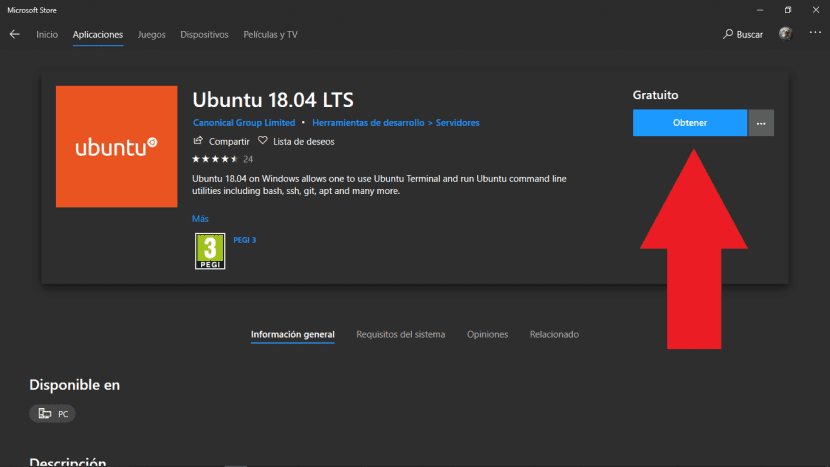
- 次に、管理者として次のコマンドを実行する必要があります。 これを行うには、[スタート]を右クリックし、[Windows PowerShell(管理者)]を選択します。
Enable-WindowsOptionalFeature -Online -FeatureName Microsoft-Windows-Subsystem-Linux
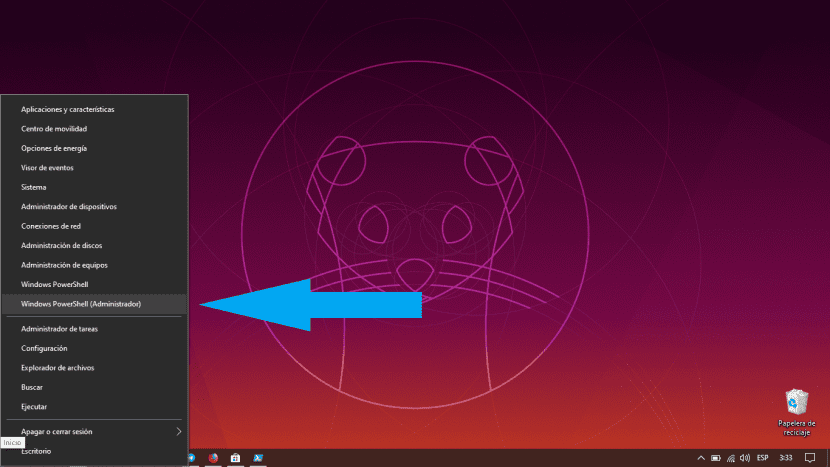
- WSLがアクティブになるのを待ちます。 プロセスが終了したら、再起動する必要があります。 デフォルトでは「はい」とマークされているため、Enterキーを押して再起動できます。 逆の最初のステップを実行することもできます。最初にWSLをアクティブ化し、次にUbuntuをインストールします。
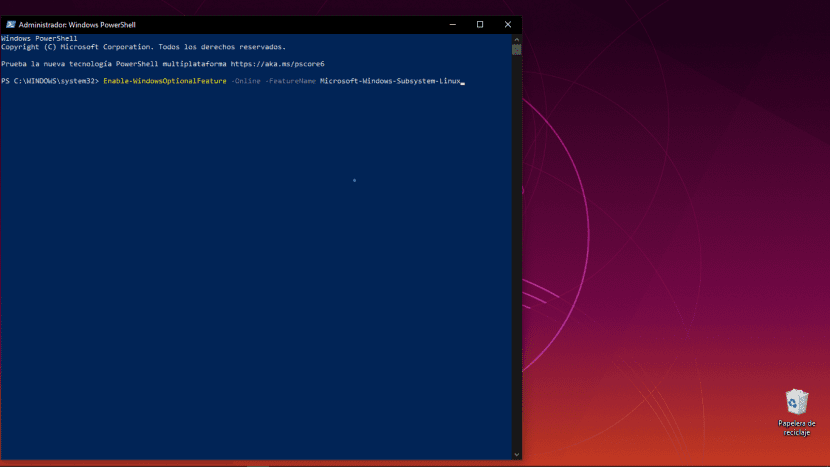
- 次に、アプリケーションメニューからUbuntuを起動します。
- システムがインストールされるまでしばらく待ちます。
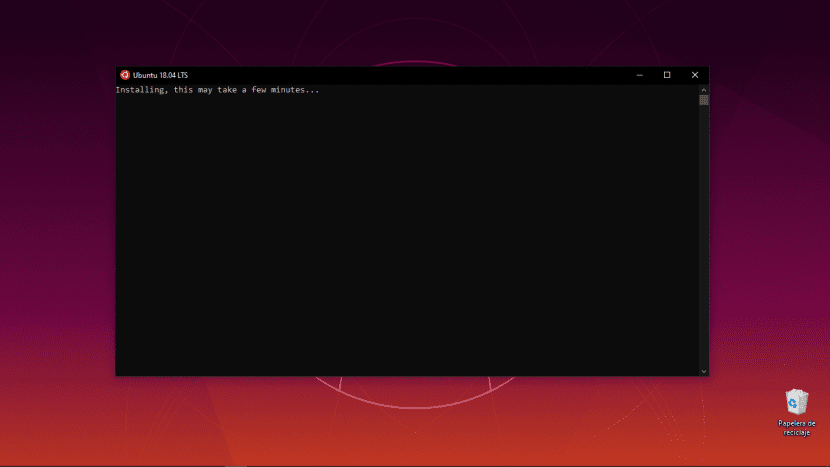
- 時が来ると、ユーザー名の入力を求められます。 小文字で入力してEnterキーを押す必要があります。
- パスワードについては、他の部分と同じように行います。一度入力してEnterキーを押し、もう一度入力して確認してから、もう一度Enterキーを押します。
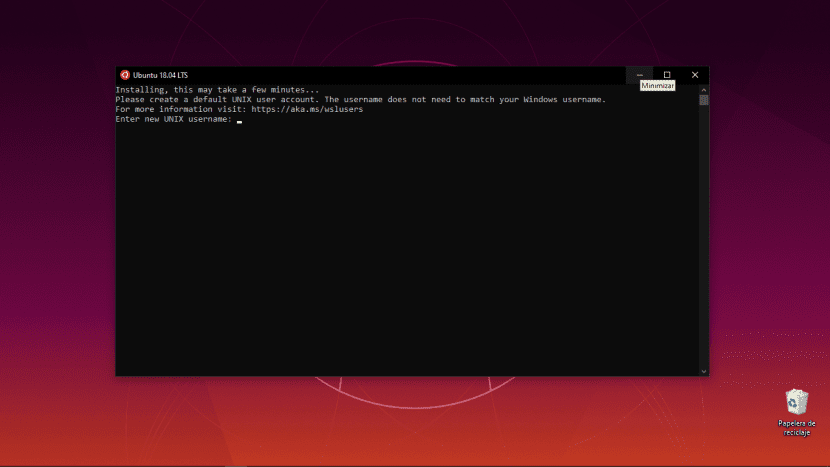
そして、それがすべてです。 私たちはすでに持っています WindowsにインストールされているUbuntuターミナル。 デフォルトでは、すでにAPTなどのコマンドを使用できるため、最初に推奨するテストは「neofetch」をインストールすることです。
sudo apt install neofetch
起動してヘッダー画像のようなものを表示するには、引用符なしで「neofetch」と入力するだけです。 それを言及することは重要であるように思われます Linuxコマンドは、Windows PowerShellから、またはオプション«実行から直接起動できます。"
WSLでできることとできないこと
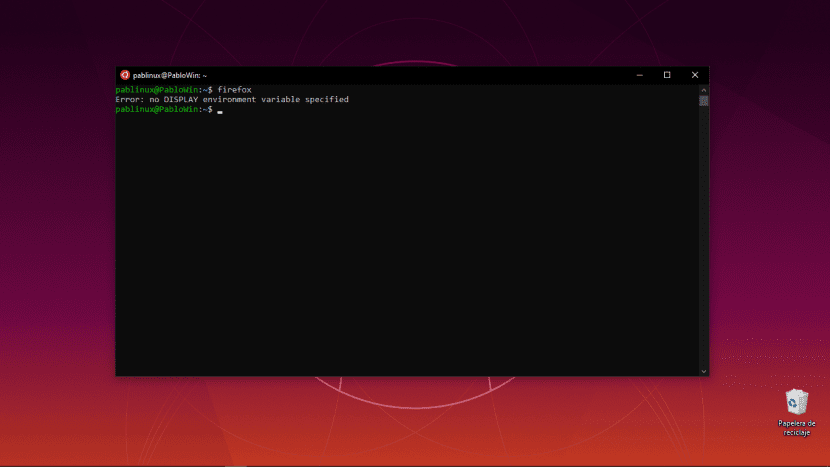
あなたが明確にしなければならないのは、端末が何であるかです。 速くて間違って説明された、それはオペレーティングシステムです コマンドラインでのみかつ排他的に機能します また、入力/表示したテキスト以外の画像を表示することはできません。 つまり、たとえば、Ubuntuリポジトリで利用可能な任意のプログラムをインストールできますが、FirefoxなどのGUIを使用するプログラムを起動することはできません(ただし、それをインストールすることは意味がありません)。 Windowsで正式に利用可能です)。 それはまた、私たちが従うことができないことを意味します、例えば、これ ffmpegで画面を記録するチュートリアル:コマンドを入力してEnterキーを押すと、タスクは開始されますが、「使用可能なモニターがありません」と認識されると停止します。
この記事を書いている時点では、 Snapパッケージとも互換性がありません、そのため、ターミナルからGIFを表示できるパッケージをテストできませんでした(おそらくそれについての記事を書きます)。
しかし、ffmpegについて言及したので、次のように言います はい、ファイルの変換に使用できます、私たちが説明する何か この他の記事。 ただし、最初にソフトウェアとそのすべての依存関係をインストールする必要があります(sudo apt installffmpeg)。 ImageMagickをインストールして実行することもできます この他、画像をバッチで変換/編集できるようになります。
しかし、ルートには少し問題があります...
将来的に修正してほしいことは ルート。 それらは同じではなく、彼はそれらを同じとは認識していません。 問題は、Windowsがそれらをどのように書き込むか、そしてLinuxがそれらをどのように必要とするかです。 良い点は、パスをWindowsからLinuxに変換する方法を簡単に覚えられることです。
例:パス C:\ユーザー\ Pablo \ Destktop \ Windowsは / mnt / c /ユーザー/ Pablo /デスクトップ。 それを知っていると、WindowsファイルをUbuntuターミナルにドラッグしたい場合、私たちがしなければならないことは 基本的にバックスラッシュを通常のバーに変更します、小文字の「c」を入力し、コロンを削除して、前に「/ mnt /」を追加します。 覚えるのは難しいことではありません。
そして、これがWindows 10でのWSLのインストール方法と使用方法です。現在のコンピューターのハードドライブの容量と、それが提供する可能性を考慮に入れると、 インストールする価値があると思います。 そして、私は次のコマンドで記事を残します:
終了する
このチュートリアルのおかげで、Linuxについて何も知らなくても、非常に便利です。説明されている内容を少しインストールして理解することができました。
どうもありがとう ?
すでにインストールしてテストを行っていましたが、UbuntuにインストールしたプログラムをWindowsとそのアプリケーションから使用する方法がわかりません。
たとえば、ubuntuに付属しているgitをWindowsにインストールされているビジュアルスタジオコードから使用したい場合、どうすればよいですか?
または、特にdocketまたはapacheとmysqlを使用したい場合。
アイデアは、コンソールに入ることなく、WindowsからLinuxアプリケーションをクロスユースできるようにすることです。
ダニエル、ララゴンを試してみることをお勧めします。 これは、Windowsにとって非常に興味深いソリューションです。 (Linuxでは動作しません。)
すべてのWeb開発環境の中で、それは最も完全です。 Apache 2.4、Nginx、MySQL 5.7、PHP 7.4、Redis、Memcached、Node.js 14、npm、gitを持参してください。次をインストールして(bah、特定のフォルダーでZIPを解凍)、拡張できます:phpmyadmin、Node.js / MongoDB、Python / Django / Flask / Postgres、Ruby、Java、Go。
XAMPとWAMPは本当にシンプルで、必要なものがすべて揃っているので、使用をやめました。
こんにちは、助けてくれませんか? Windowsのubuntuターミナルで次のエラーが発生します。
「WslRegisterDistributionがエラーで失敗しました:0x80370102
エラー:0x80370102必要な機能がインストールされていないため、仮想マシンを起動できませんでした。」
示されているすべての手順を正確に実行することを明確にする必要があります。
事前に感謝します。
非常に良い貢献。
Ubuntu 20.04ltsをWSLにインストールするテストを行ったばかりです。以前はXサーバーであるXMINGをすでにインストールしていました。 最初にXMINGサーバーを実行し、Ubuntuセッションで環境変数DISPLAY =:0.0を宣言します。これにより、Ubuntuグラフィカルアプリケーションをインストールして実行できるようになります。
これが誰かを助けることを願っています。
よろしく
私の仕事では問題なくインストールしましたが、自宅ではMicrosoft Storeから「コード:0x80131500」というエラーが表示され、リセットする方法がありません。 彼らはウィンドウのフォーマットとインストールを勧めていますが、私はそれほど面倒なことはしたくありません。 使いたかったのですが、ストアからUbuntuアプリをダウンロードする方法がありません。 そのバージョンのUbuntuをMicrosoftストアの外に入手する方法はありますか? ご挨拶!
多くの問題があります。PowerShellのmodalitàamministratore、wsldiのデフォルトバージョン1を設定します。
wsl --set-default-version 1
私が行ったことは、お気に入りのファイルごとのバージョンアプリです。
wsl --list --verbose
ポイ・ポテテ・ファー・マニュアルレ
wsl –set-version nome app(verbose list)バージョン番号
私のブログをフォローしてくださいsuper-blog-info.blogspot.com
こんにちは、私はこのコンソールが登場してから何年も使用しています。フィルター コマンドや AWK などは Windows でファイルを処理するのに非常に便利であるため、実際には多くのタスクが簡単になりましたが、 Putty または他の別のクライアントで構成することが可能です。
ご挨拶と非常に良いチュートリアル